excel中的行號(左側的數字1、2、3、……)和列標(頂部的字母A、B、C、……)的預設字型為宋體、12或宋體(正文11)。有時某些Excel 工作簿的行號列標的字型不是預設字型,需要將其改為預設字型;或者不喜歡預設的行號列標字型,需要將其改為其他字型,可以用下面的方法:
Excel 2003:
1.單擊選單“格式→樣式”,彈出“樣式”對話方塊。此時樣式名預設為“常規”,單擊“修改”按鈕。

2.在“單元格格式”對話方塊中,選擇“字型”選項卡,選擇一種字型、字形、字號,如果要修改為預設字型,則選擇“宋體”,“常規”、“12”。
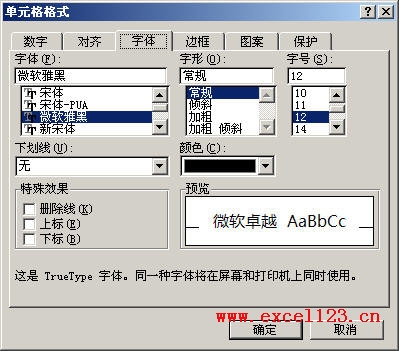
3.單擊兩次“確定”。這時行號列標字型會修改為所選擇的字型,但同時單元格中的字型也會被修改。
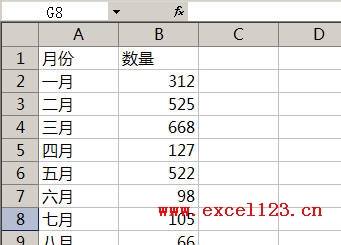
Excel 2007:
1.可以透過快捷鍵“Alt+單引號”開啟“樣式”對話方塊。

2.單擊“格式”按鈕,然後在“單元格格式”對話方塊的“字型”選項卡中進行修改。
另外,對於在Excel 2007中建立的工作簿,透過修改主題字型也可以改變行號列標字型。方法是在“頁面佈局”選項卡的“主題”組中,單擊“字型”,在彈出的下拉選單中選擇一種字型即可。
需要說明的是以上方法僅對當前工作簿有效,新建工作簿的行號列標字型不受影響。